5.3 Informe tutoral alojado en la nube
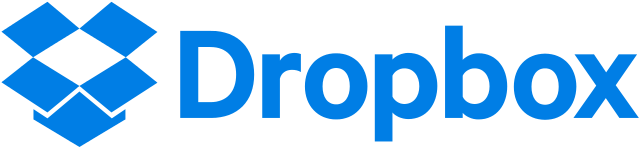

Objetivo: Con esta actividad realizarás una práctica virtual en la que emplearás los reportes e informes Moodle para obtener información sobre los registros de actividad del curso.
Introducción:
Ahora que conoces las actividades y recursos que la plataforma Moodle pone al alcance de los creadores de cursos y que identificas el tipo de reportes e informes de los cuales dispone para dar seguimiento al desempeño de los alumnos y a su actividad en línea, es momento de llevar a la práctica lo aprendido.
Editar un curso bajo el rol de Profesor excedería los alcances de este curso. Sin embargo, la duración de esta unidad permite que, bajo la figura de Profesor sin permisos de edición, puedas explorar el curso ya no como estudiante sino como tutor virtual y demuestres los conocimientos adquiridos sobre los reportes e informes de Moodle.
De manera que esta actividad constituye una pequeña muestra de la información que podrías recabar con estas herramientas en otros cursos en los cuales funjas como tutor. Así que... ¡manos a la obra!
 |
¡Para saber más! Si quieres tener tu propio LMS Moodle y experimentar a lo grande con privilegios de edición, abre una cuenta en Moodle Cloud. Es gratuito y puede alojar hasta 50 usuarios activos... ¡Puedes crear tus propios cursos y trasladarlos a cualquier otro servidor con un LMS basado en Moodle! |
Descripción: Esta actividad es individual.
1. Crea una cuenta en Dropbox e instala la herramienta en tu equipo. Dropbox es un servicio de alojamiento de archivos en la nube. Revisa este video para comprender su utilidad práctica:
2. Abre tu carpeta Dropbox y crea una carpeta con el nombre: Actividad_53 y tus iniciales. Por ejemplo, el nombre de la carpeta de Mayra Lorena Díaz Sosa para esta actividad sería:
3. Haz click aquí para descargar un documento de Word con el formato del informe tutoral que deberás emplear para esta actividad.
4. Ingresa al Laboratorio virtual COMPARTIR (disponible en la página principal de acceso a la plataforma). En él verás los registros de los participantes de una emisión anterior de este curso. En el laboratorio virtual, tu cuenta de usuario estará dotada de los privilegios de Profesor sin permisos de edición, por lo que en dicho espacio virtual tendrás acceso a todos los informes y reportes que ofrece la plataforma Moodle para dar seguimiento a los alumnos.
5. Obtén del laboratorio virtual toda la información necesaria para llenar el formato del informe tutoral. Haz tantas tomas de pantalla como se requieran en el formato.
6. Una vez llenado el formato, guarda el respectivo documento de Word en la carpeta que creaste en Dropbox (en el punto 2) junto con las calificaciones de los participantes del curso en formato de Excel.
7. Comparte la carpeta con tu profesor(a). Deberá contener los dos archivos: el documento de Word con el informe tutoral y el archivo de Excel con las calificaciones de los alumnos del curso. Revisa el siguiente material para ver cómo compartir carpetas de Dropbox con otros usuarios: